欢迎使用Small PDF转换成WORD转换器,这里为您提供SmallPDF转换器最新资讯以及SmallPDF转换器 相关基础教程、使用技巧、软件相关知识、软件激活、升级及常见问题等帮助。
发布时间:2024-03-23 20:23:36
PDF是一种通用的文件格式,可以保持文档的原样式,无论在哪种操作系统下都可以准确地显示。相较于之下,一些老式的文档因为不具备这个特性,就在后期产生了关于其它文档转换成PDF格式的需求。那么,Word怎么转换成PDF格式呢?请不要过于担心,下面就来给大家分享六个操作便捷性很高的方法,一起来看下吧。

一、直接手动复制
Word文档的复杂程度往往因用户而异,如果说当前您的Word文档里面含有的文件元素比较少,就可以通过手动复制的方式来完成转换成PDF的操作。首先,将需要转换的Word文件打开,并且直接将需要的内容复制到PDF文件做好保存即可。不过这个方法虽然看似操作简单,但是因为PDF文件的不可编辑性,所以需要借助一些专门的编辑器来完成。
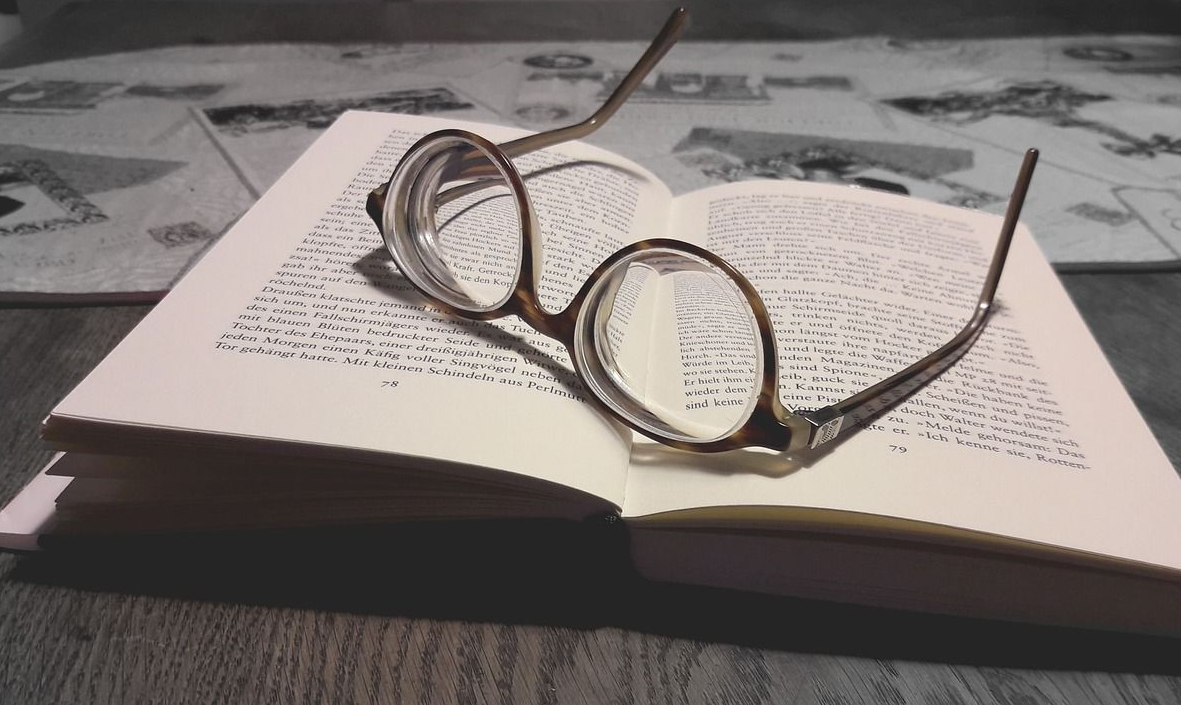
二、通过手机应用
如果说您想要在手机平台上实现Word至PDF的转换,请放心众多优质移动应用均可满足您的这一需求。诸如WPS Office与Microsoft Office等应用此时便派上用场了。下载相应软件并成功安装后,仅需在设备端运行Word文件,之后选取“分享”或“导出”功能,并从弹出菜单中选择以“PDF”为输出形式,即可轻松完成此项任务。方便快捷,助您提升办公效率。
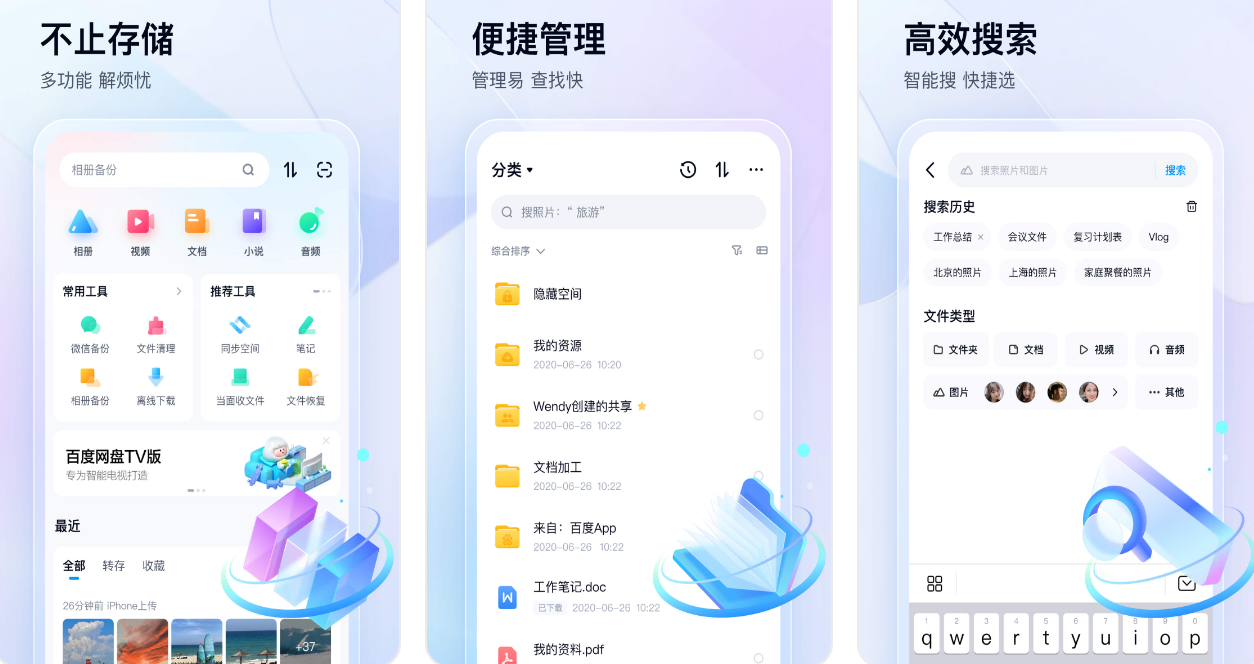
三、使用专业软件
如果说您需要执行Word转换成PDF的频率很高,或者对于转换后的文件质量要求比较高,那么下面还可以使用专业的软件来辅助完成。这些工具具备深厚的技术功底和广泛的适用性,能够最大限度地契合您各类转化需求,且操作方便快捷易于掌握。此外,如果说您不清楚哪一款转换的效果很好,可以选择试试看“SmallPDFer”软件。
具体转换操作:
步骤1:在电脑上安装“SmallPDFer”软件之后,可以直接打开使用。软件安装完成后,打开并点击“文件转PDF”下拉菜单中的“Word转PDF”选项。这款软件的功能非常多,基本上都是关于PDF文件的相关操作。后续有关于PDF文件的各种操作,我们都可以借助这个软件实现。
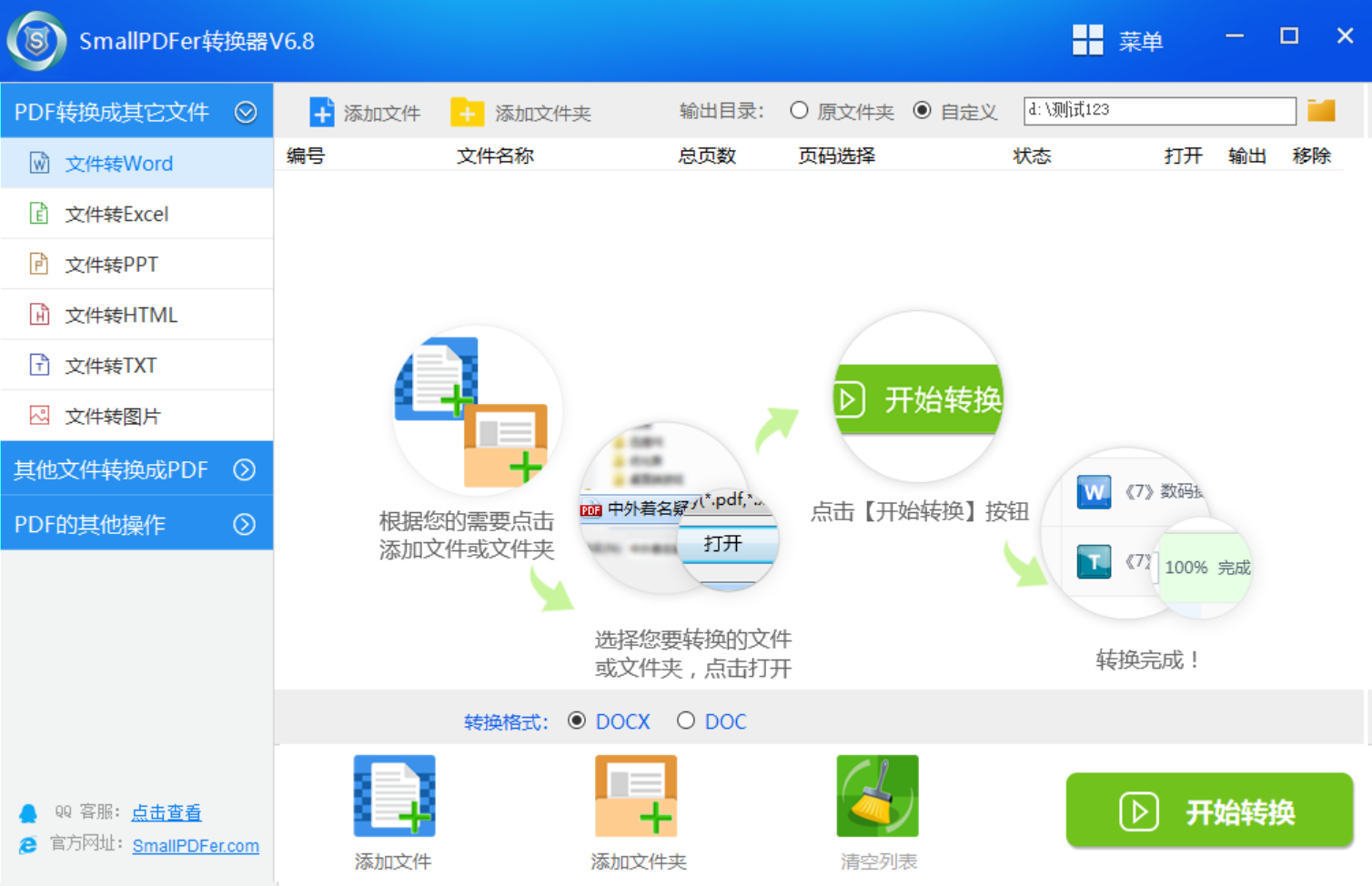
步骤2:点击“添加文件”或者是通过文件拖拽的方式,将需要转换的Word全部上传到软件中。由于软件支持文件批量处理,大家可以将多个文件同时上传到软件中。Word文档全部上传后,点击“开始转换”即可解决问题了。
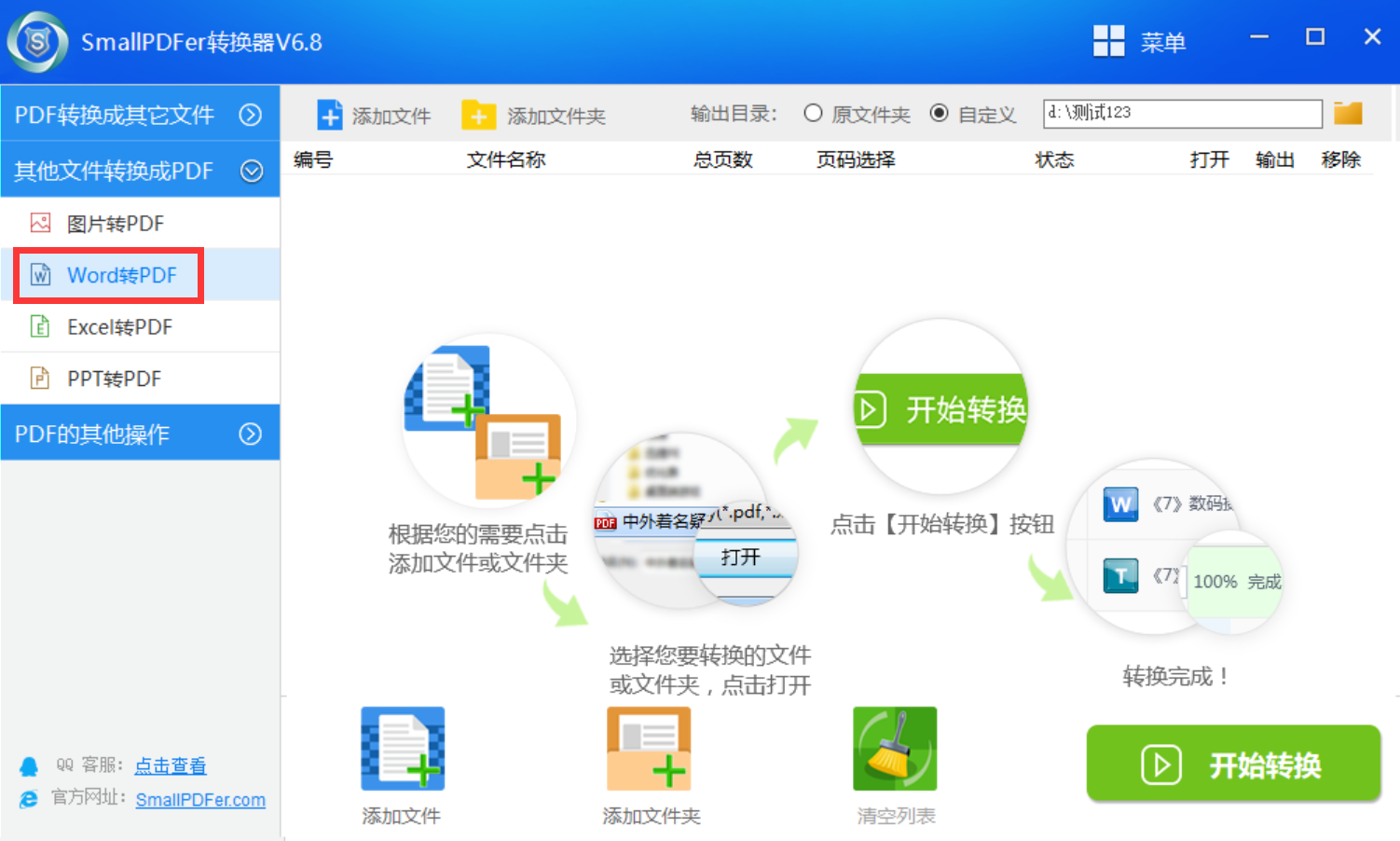
四、选择虚拟打印
此外,还有一个效率高且操作简便的方法,那就是选择虚拟打印的方式来完成Word转换成PDF的操作。首先您需安装虚拟打印机软件,随后,在Word中启动待转换文档并选择“打印”,随后选定虚拟打印机以代替真实打印机,确认之后选择存储路径和文件名进行储存。确认无误后点击保存按钮,稍等片刻之后,您便能获得一份完整的PDF文件了!
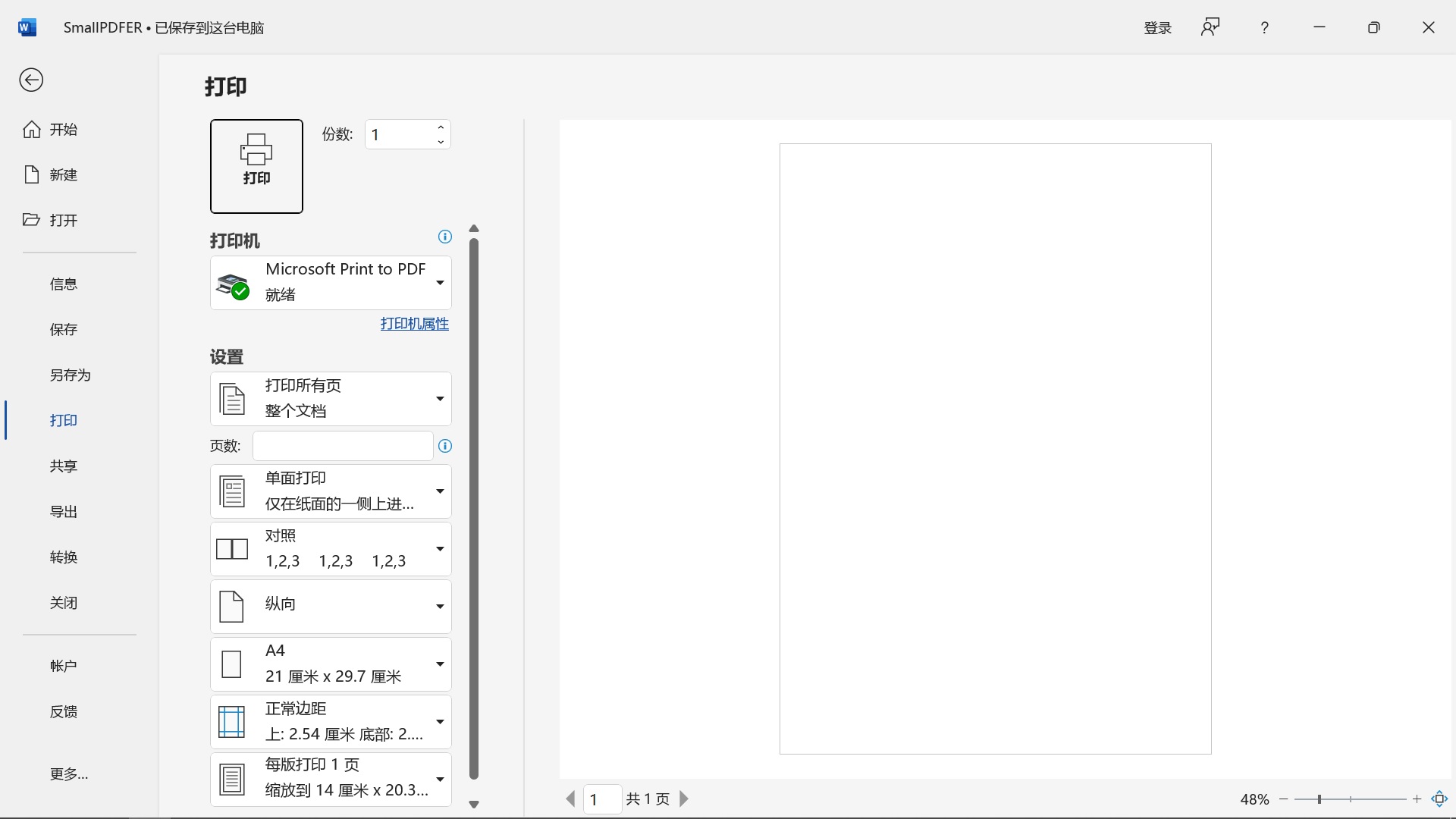
五、尝试在线网页
当然了,如果说您不想在电脑上安装第三方的程序,或者说当前磁盘存储的空间已经告急,那么还可以尝试一些在线的网页,并以此将Word轻松地转换为PDF文档,同时他们具备的功能也比较丰富,能够支持多种其他格式的互相转换。您只需登录SmallPDF官网,点击“Word转PDF”选项,然后上传文件,稍作等待便能获得满意的PDF文件。
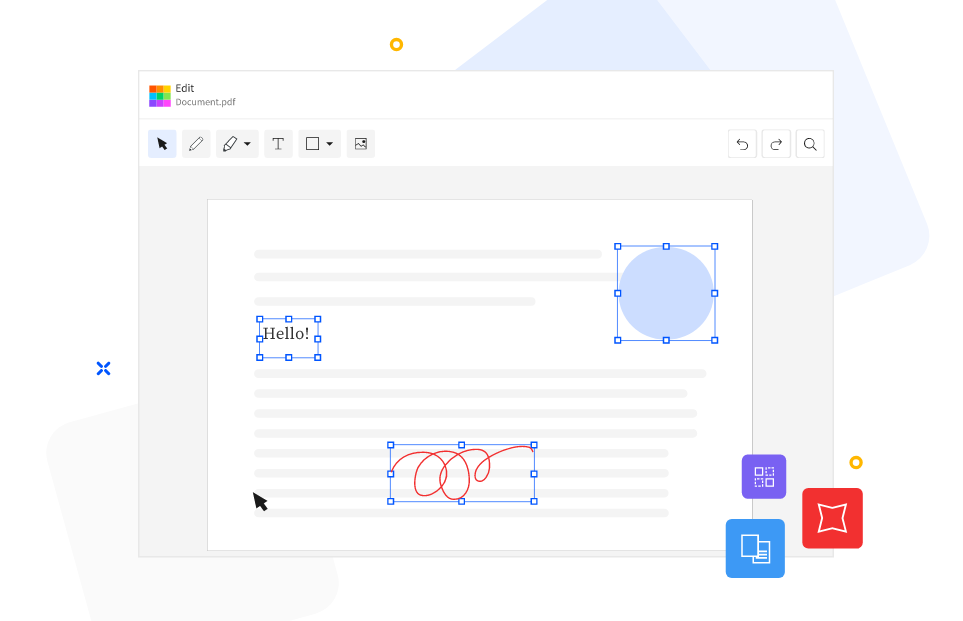
六、其它同类资源
除了上面分享的五个方法以外,想要比较完美地做好Word转换成PDF的话,大家还可以选择一些其它同类资源来辅助完成,例如:Aiseesoft PDF Converter工具。首先,您需要在电脑上直接打开这个工具,如果说还没有的话就需要从官方的渠道获取。然后,选择到自己需要的转换功能,并手动将需要转换的Word文档添加到里面。最后一些基础菜单设置后,点击“开始转换”就能解决问题了。
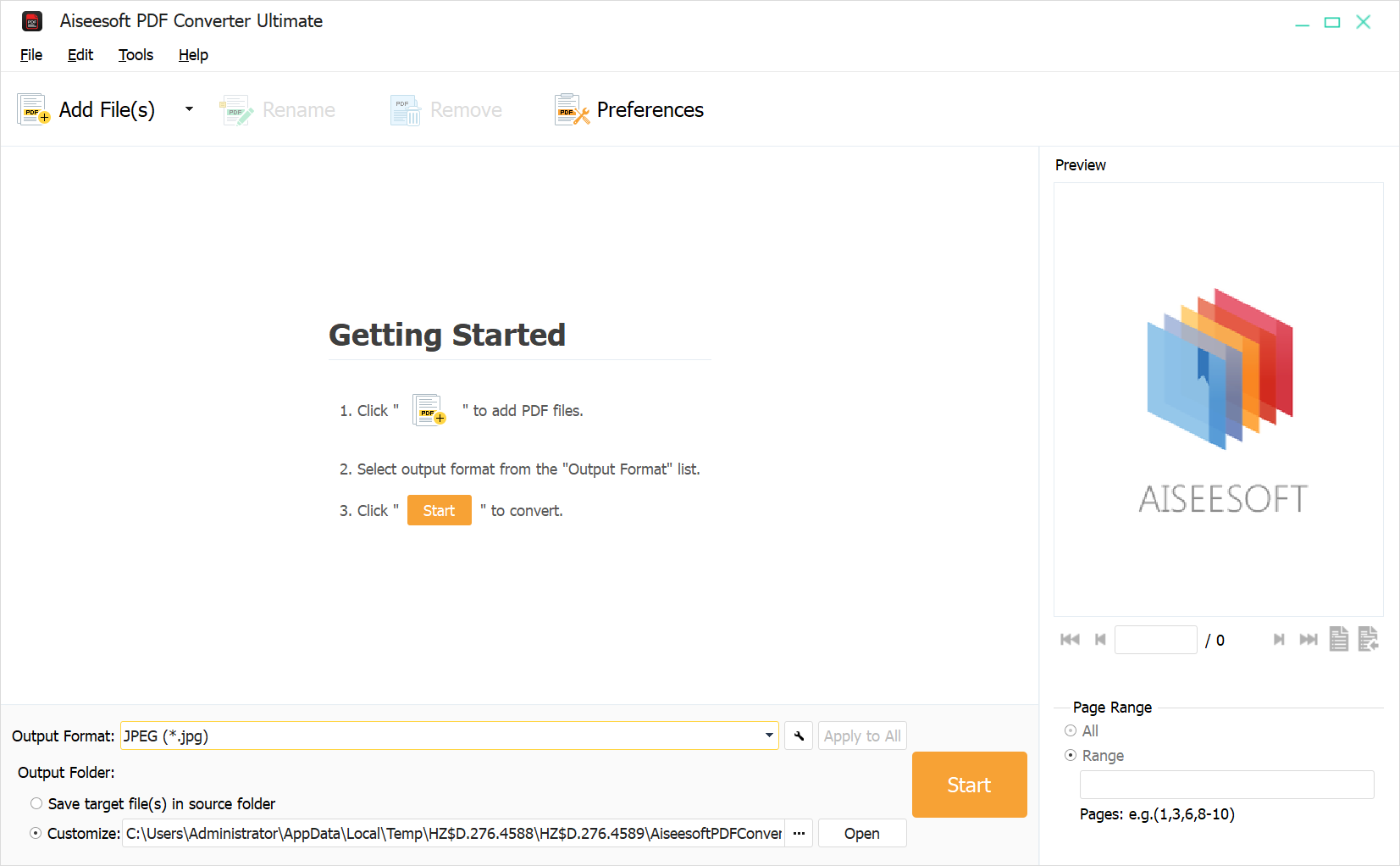
关于Word转换成PDF格式的方法,小编就为大家分享到这里了,希望您在看完之后遇到的问题都能够被解决。最后总结一下:在遇到Word转PDF的需求时,大家还可以直接手动复制、通过手机应用、使用专业软件、选择虚拟打印、尝试在线网页等都可以轻松地完成任务。温馨提示:如果您在使用SmallPDFer这款软件的时候遇到问题,请及时与我们联系,祝您Word转换成PDF格式操作成功。